Желі арқылы драйверді орнату
|
|
|
|
-
Құрылғының желіге қосылғанын және қуат көзіне қосылғанына көз жеткізіңіз. Сонымен бірге, машинаның IP мекенжайын орнату керек (IP мекенжайды орнату бөлімін қараңыз).
-
Қос берілген бағдарламалық жасақтама ықшам дискісін CD-ROM дискжетекке енгізіңіз.
-
түймесін басыңыз.
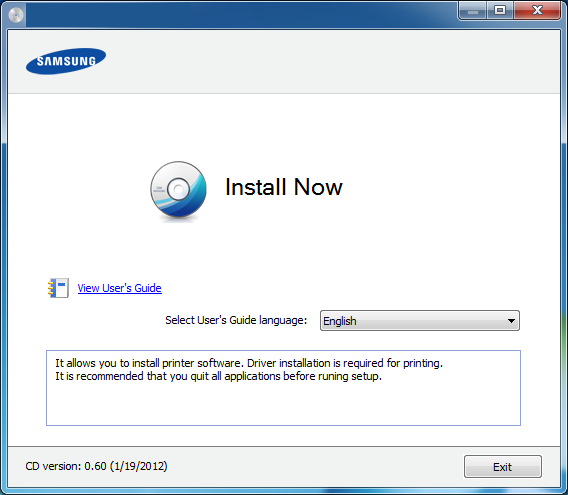
-
бөлімін оқыңыз және түймесін таңдаңыз. Содан кейін түймесін басыңыз.
-
"Connect Printer" экранынан "Network Connection" параметрін таңдаңыз және Далее түймесін басыңыз.
![[Note]](../../common/icon_note.png)
Егер машина желіде немесе жергілікті орында табылмаса, қате туралы хабар шығады. Қажет параметрді таңдап, Далее түймесін басыңыз.
-
Іздеген құрылғылар экранға шығады. Пайдалану қажет құрылғыны таңдап, OK түймесін басыңыз.
-
Орнату терезесіндегі нұсқауларды орындаңыз.
Тыныш орнату режимі
Тыныш орнату режимі – ешбір пайдаланушы араласуын қажет етпейтін орнату әдісі. Орнатуды бастағанда, құрылғы драйвері мен бағдарламалық құрал компьютерге автоматты түрде орнатылады. Тыныш орнатуды пәрмен терезесінде немесе енгізіп бастауға болады.
Пәрмен жолының параметрлері
Келесі кестеде пәрмен терезесінде пайдалануға болатын пәрмендер көрсетілген.
|
|
|
|
Келесі пәрмен жолы пәрмен немесе . таңбаларымен бірге пайдаланғанда тиімді және іске қосылады. Бірақ , or /? тек басқаруға болатын ерекше пәрмендер. |
|
Пәрмен жолы |
Анықтама |
Сипаттама |
|||
|---|---|---|---|---|---|
|
/s немесе /S |
Тыныш орнатуды бастайды. |
Ешбір пайдаланушылық интерфейсті немесе пайдаланушы араласуын шақырмай құрылғы драйверлерін орнатады. |
|||
|
/p”<port name>” немесе /P”<port name>” |
Принтер портын көрсетеді.
|
Принтер портының атауын IP мекенжай, түйін атауы, USB жергілікті порт атауы немесе IEEE1284 порт атауы ретінде көрсетуге болады. Мысалы
|
|||
|
/a”<dest_path>” немесе /A”<dest_path>” |
Орнату үшін мақсатты жолды көрсетеді.
|
Құрылғы драйверлерін тек амалдық жүйеге сай орынға орнату керек болғандықтан, бұл пәрмен тек қолданбалы бағдарламалық құралға қолданылады. |
|||
|
/i”<script filename>” немесе /I”<script filename>” |
Теңшелетін әрекет үшін теңшелген орнату сценарий файлын көрсетеді.
|
Теңшелген сценарий файлын теңшелетін тыныш орнату үшін тағайындауға болады. Бұл сценарий файлын берілген орнатушыны теңшеу қызметтік бағдарламасы немесе мәтін өңдегіші арқылы жасауға немесе өзгертуге болады. Ескертпе: Бұл теңшелген сценарий файлы орнату бумасындағы әдепкі орнатушы параметрінен басым, бірақ пәрмен жолы параметрлерінен басым емес. |
|||
|
/n”<Printer name>” немесе /N”<Printer name>” |
Принтер атауын көрсетеді. Принтер данасын көрсетілген принтер атауы ретінде жасау керек. |
Бұл параметр көмегімен қалағаныңызша принтер даналарын қоса аласыз. |
|||
|
/nd немесе /ND |
Орнатылған драйверді әдепкі құрылғы драйвері етіп орнатпауға пәрмен береді. |
Бұл орнатылған құрылғы драйвері бір немесе одан көп принтер драйверлері орнатылған болса, орнатылған құрылғы драйвері жүйедегі әдепкі құрылғы драйвері болмайтынын көрсетеді. Жүйеде құрылғы драйвері орнатылмаған болса, онда бұл параметр қолданылмайды, өйткені Windows амалдық жүйесі орнатылған принтер драйверін әдепкі құрылғы драйвері ретінде орнатады. |
|||
|
/x немесе /X |
Әлдеқашан орнатылған болса, принтер данасын жасау үшін бар құрылғы драйверінің файлдарын пайдаланады. |
Бұл пәрмен қосымша драйверді орнатусыз орнатыдған принтер драйверінің файлдарын пайдаланатын принтер данасын орнату жолын қамтамасыз етеді. |
|||
|
/up”<printer name>” немесе /UP”<printer name>” |
Драйвер файлдарын емес, ал тек көрсетілген принтер данасын жояды. |
Бұл пәрмен басқа принтер драйверлеріне әсер етпестен, жүйеден тек көрсетілген принтер данасын жою жолын береді. Ол жүйеден принтер драйверінің файлдарын жоймайды. |
|||
|
/d немесе /D |
Жүйеден бүкіл құрылғы драйверлерін және бағдарламаларды жояды. |
Бұл пәрмен жүйеден барлық орнатылған құрылғыі драйверлерін және қолданбалы бағдарламалық жасақтаманы жояды. |
|||
|
/v”<ортақ атау>” немесе /V”<ортақ атау>” |
Орнатылған құрылғыны ортақ пайдаланады және Point & Print үшін үшін басқа қол жетімді платформа драйверлерін қосады. |
Ол жүйеге барлық қолдау көрсетілетін Windows платформасының құрылғы драйверлерін орнатады және оны көрсетілген point and print <ортақ атаумен> ортақ пайдаланады. |
|||
|
/o немесе /O |
Орнатудан кейін қалтасын ашады. |
Бұл пәрмен тыныш орнатудан кейін қалтасын ашады. |
|||
|
/f”<log filename>” немесе /F”<log filename>” |
Жұрналдың файл атауын көрсетеді. Көрсетілмесе, әдепкі жұрнал файлы жүйенің уақытша қалтасында жасалады. |
Ол көрсетілген қалтада жұрнал файлын жасайды. |
|||
|
/h, /H немесе /? |
Пәрмен жолын пайдалануды көрсетеді. |
-
Құрылғының желіге және қуат көзіне қосылғанына көз жеткізіңіз.
-
Қос берілген бағдарламалық жасақтама ықшам дискісін CD-ROM дискжетекке енгізіңіз.
-
Macintosh жұмыс үстелінде шығатын CD-ROM белгішесін екі рет басыңыз.
-
қалтасы > белгішесін екі рет нұқыңыз.
-
түймесін басыңыз.
-
Лицензиялық келісім-шартты оқыңыз және түймесін басыңыз.
-
Лицензиялық келісім-шартпен келісі үшін түймесін басыңыз.
-
Барлық бағдарламалар компьютеріңізде жабылатыны туралы хабар шыққан кезде түймесін басыңыз.
-
тармағындағы пәрменін таңдаңыз.
![[Note]](../../common/icon_note.png)
IP мекенжайды әлі орнатпаған болсаңыз, «Set IP address» (IP мекенжайды орнату) пәрменін таңдап, SetIP бағдарламасын пайдаланып, IPv4 протоколды теңшеу (Macintosh) бөлімін қараңыз. Сымсыз желі параметрін орнатқыңыз келсе, Macintosh жүйесін пайдаланып орнату бөлімін қараңыз.
-
түймесін басыңыз. Құрылғы жұмысына қажетті барлық құрылғылар орнатылады.
Егер пәрменін таңдасаңыз, орнату үшін жеке құрамдастарды таңдай аласыз.
-
Құпиясөзді енгізіңіз және түймесін басыңыз.
-
Бағдарламалық жасақтаманы орнату компьютерді қайта қосуды қажет етеді. пәрменін таңдаңыз.
-
Орнату аяқталғанда пәрменін таңдаңыз.
-
қалтасын > > тармағын ашыңыз.
-
Mac OS X 10.5-10.7 жүйелері үшін қалтасы > тармағын ашып, пәрменін таңдаңыз.
-
-
түймесін тізімінен басыңыз.
-
Mac OS X 10.5-10.7 жүйесінде «» белгішесін нұқыңыз. Дисплей терезесі шығады.
-
-
Mac OS X 10.4 үшін тармағын таңдаңыз.
-
Mac OS X 10.5-10.7 жүйесінде «» пәрменін таңдаңыз.
-
-
ішінде тармағын таңдаңыз.
![[Note]](../../common/icon_note.png)
Көп беті бар құжатты басып шығарған кезде басып шығарудың өнімділігін опциясына арналған тармағын таңдау арқылы жақсартуға болады.
-
енгізу өрісіне құрылғының IP мекенжайын енгізіңіз.
-
енгізу өрісіне кезектің атауын енгізіңіз. Құрылғы сервері үшін кезектің атауын анықтай алмасаңыз алдымен әдепкі кезекті пайдаланып көріңіз.
-
Mac OS X 10.4 құрылғысы үшін Автотаңдау мүмкіндігі дұрыс жұмыс істемесе, тармағын бөлімінен және құрылғы атауын тармағынан таңдаңыз.
-
Mac OS X 10.5-10.7 жүйесінде Автотаңдау мүмкіндігі дұрыс жұмыс істемесе, пәрменін және ішінде машинаның атауын таңдаңыз.
-
-
түймесін басыңыз.
Машина ішінде шығады және әдепкі машина ретінде орнатылады.
Принтердің бағдарламасын орнату үшін Samsung веб-торабынан Linux бағдарламаларының бумаларын қотару керек (www.samsung.com > find your product > Support or Downloads).
|
|
|
|
Басқа бағдарламалық жасақтаманы орнату үшін:
|
Linux драйверін орнату және желілік принтерді қосу
-
Құрылғының желіге және қуат көзіне қосылғанына көз жеткізіңіз. Сонымен қатар құрылғының IP мекенжайы орнатылуы керек.
-
Samsung веб-торабына Unified Linux Driver (Ортақ Linux драйвері) бумасын жүктеп алыңыз.
-
UnifiedLinuxDriver.tar.gz файлын шығарып алыңыз және жаңа каталогты ашыңыз.
-
қалтасы > белгішесін екі рет нұқыңыз.
-
Samsung орнатушы терезесі ашылады. түймесін басыңыз.
-
Принтерді қосу шеберінің терезесі ашылады. түймесін басыңыз.
-
Желілік принтерді таңдаңыз және түймесін басыңыз.
-
Машинаның IP мекенжайы және модель атауы тізім өрісінде шығады.
-
Құрылғыны таңдап түймесін басыңыз.
-
Принтердің сипаттамасын енгізіп, түймесін басыңыз.
-
Машинаны қосқаннан кейін түймесін басыңыз.
-
Орнату аяқталғанда түймесін басыңыз.
Желілік принтерді қосу
-
екі рет басыңыз.
-
пәрменін таңдаңыз.
-
терезесі ашылады. түймесін басыңыз.
-
түймесін және түймесін басыңыз.
-
Тізім өрісінде принтердің IP мекенжайы мен моделі шығады.
-
Құрылғыны таңдап түймесін басыңыз.
-
Принтердің сипаттамасын енгізіп, түймесін басыңыз.
-
Машинаны қосқаннан кейін түймесін басыңыз.
|
|
|
|
UNIX принтер драйверін пайдалану үшін алдынмен UNIX принтер драйверінің бумасын, содан кейін принтерді орнату керек. UNIX принтер драйвері бумасын Samsung веб-торабынан қотаруға болады (www.samsung.com > find your product > Support or Downloads).
UNIX принтер драйвері бумасын орнату
Орнату іс-рәсімі барлық аталған UNIX амалдық жүйе нұсқаларында бірдей.
-
Samsung веб-торабынан UNIX принтер драйвері бумасын компьютерге қотарыңыз және ашыңыз.
-
Түбірлік артықшылықтарды алыңыз.
“”
-
Тиісті драйвер мұрағатын мақсатты UNIX компьютеріне көшіріңіз.
![[Note]](../../common/icon_note.png)
Егжей-тегжейлерді алу үшін UNIX амалдық жүйесінің басқару нұсқаулығын қараңыз.
-
UNIX принтер драйвері бумасының мұрағатын ашыңыз.
Мысалы, IBM AIX жүйесінде келесі пәрмендерді пайдаланыңыз.
“ бума атауын енгізіңіз ”
-
Ашылған каталогқа өтіңіз.
-
Орнату сценарийін іске қосыңыз.
“”
– UNIX принтер драйвері бумасын орнату немесе жою үшін пайдаланылатын орнатушы сценарий файлы.
Орнату сценарийіне рұқсат ету үшін «» пәрменін пайдаланыңыз.
-
Бүкіл буманы жою үшін «» пәрменін орындаңыз.
-
Пәрмен жолында “” орындаңыз. терезесі шығады. Кeлесі іс рәсімдерді орындап, осы терезеде принтерді теңшеңіз.
![[Note]](../../common/icon_note.png)
Кейбір UNIX амалдық жүйелерінде, мысалы, Solaris 10 жүйесінде жаңа ғана қосылған принтерлер қосылмауы және/немесе тапсырмаларды қабылдамауы мүмкін. Бұл жағдайда root терминалында келесі екі пәрменді орындаңыз:
“”
“”
Принтер драйверлері бумасын жою
|
|
|
|
Жүйеде орнатылған принтерді жою үшін қызметтік бағдарламаны пайдалану керек.
|
Оны қайта орнату үшін екілік файлдарды қайта орнату үшін «» пәрменін пайдаланыңыз.
Принтерді орнату
UNIX жүйесіне принтерді қосу үшін пәрмен жолынан «installprinter» пәрменін орындаңыз. Add Printer Wizard терезесі шығады. Кeлесі іс рәсімдерді орындап, осы терезеде принтерді теңшеңіз:
-
Принтердің атауын енгізіңіз.
-
Модельдер тізімінде тиісті принтер моделін таңдаңыз.
-
өрісіне принтер түріне сәйкес кез келген сипаттаманы енгізіңіз. Бұл міндетті емес.
-
өрісінде кез келген принтер сипаттамасын көрсетіңіз. Бұл міндетті емес.
-
өрісінде принтердің орнын көрсетіңіз.
-
Желіге қосылған принтерлер үшін мәтін ұясында принтердің IP мекенжайын немесе DNS атауын енгізіңіз. бар IBM AIX жүйесінде тек DNS атауына рұқсат етілген, сандық IP мекенжайға тыйым салынған.
-
қосылымды сәйкес тізімді жолақта немесе ретінде көрсетіледі. Бұған қоса, Sun Solaris OS жүйесінде түрі бар.
-
Көшірмелердің санын орнату үшін пәрменін таңдаңыз.
-
Сұрыпталған көшірмелерді алу үшін параметріне құсбелгі қойыңыз.
-
Көшірмелерді кері ретпен алу үшін параметріне құсбелгі қойыңыз.
-
Принтерді әдепкі ретінде орнату үшін параметріне құсбелгі қойыңыз.
-
Принтерді қосу үшін түймесін басыңыз.